ATT är bland de ledande aktörerna när det gäller att tillhandahålla internetlösningar för hem- och kontorsbruk. ATT-U Vers erbjuder strömningstjänster genom ATT-fiber ; Men det är inte alltid smidigt . De flesta användare föredrar att använda tredjeparts routrar med ATT-modemet som en gateway eftersom de är billigare och effektivare.
Om du undrar om du kan använda Google Nest Wi-Fi med ATT-fiber, hittar du ditt svar här. Den här artikeln är för alla ATT-kunder som vill använda Google Nest Wi-Fi med ATT U-vers, oavsett om det är för kärleken att anpassa eller förbättra Wi-Fi-anslutningen.
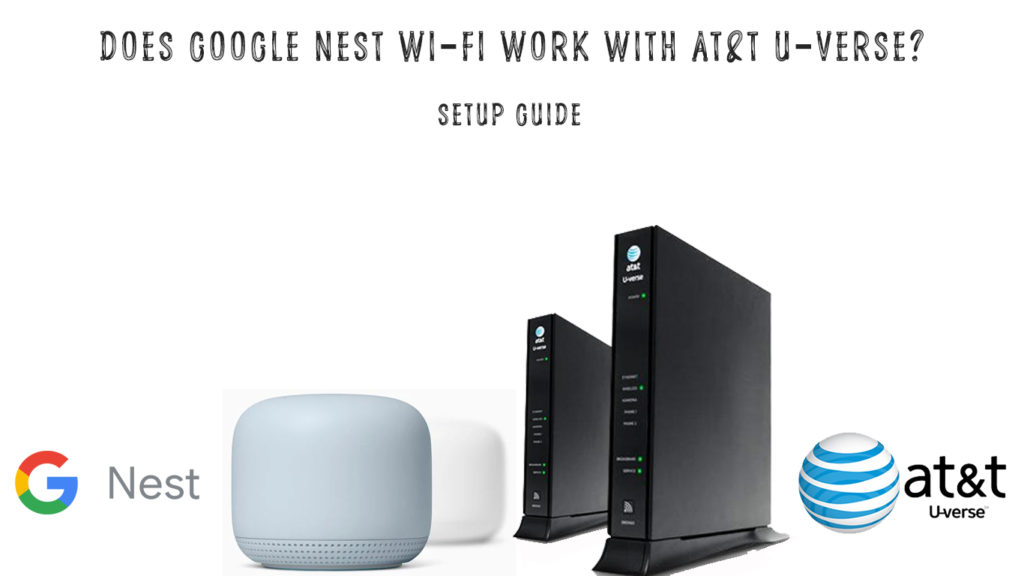
Arbetar de tillsammans?
Det korta svaret är ja. Även om det inte är så enkelt - det finns en fångst. För att få Google Nest Wi-Fi att arbeta med ATT U-vers, måste du finjustera några inställningar i båda ändarna, dvs. modemet och router.
Du kan alltid direkt ansluta din Nest Wi-Fi till att Gateway utan att ändra några inställningar. Nackdelen är att du kommer att stöta på olika anslutningsfrågor. Därför kommer vi också att titta på hur du kan stänga av ATT Wi-Fi .
Förfarandet för att ställa in Google Nest Wi-Fi med din ATT U-Verse Gateway förklaras i detalj i de efterföljande avsnitten. Som en bonus kommer vi också att överväga för- och nackdelarna med att använda denna anslutningskombination.
- Koppla ur andra routrar
Om du har två separata enheter (ATT-modem och router) måste du koppla ur din ursprungliga router från ATT-modemet och ansluta Google Nest Wi-Fi direkt till modemet.
Om du har ATT GATEWAY (endast en enhet) måste vi ändra dess inställningar till DMZ (alias IP -genomgång) i senare steg. DMZ-läget omdirigerar varje enhet som vill ansluta till din Wi-Fi till Google Nest. Google Nest blir din primära router. Efter att ha aktiverat DMZ kommer alla enheter som ansluter till din Wi-Fi att få sina IP-adresser från Google Nest-routern, inte från routern inuti din ATT-gateway.
- Stäng av Wi-Fi på U-Verse Gateway
Det är viktigt att stänga av Gateways Wi-Fi för en kvalitetsanslutning. Att lämna Gateway Wi-Fi på skulle resultera i en långsam och instabil anslutning .
Logga in på Gateways Administration -sida , välj trådlös> Inaktiverad och spara. Du bör nu se ett bekräftelsemeddelande.
- Ändra Google Nest Wi-Fi WAN-inställningar
WAN är en förkortning för nätverket med brett område, och inställningarna ansvarar för hur Google Nest Wi-F har åtkomst till internet.
Vi måste ändra WAN -inställningar från statisk IP till DHCP. Att göra det;
Anslut din telefon till Nest Wi-Fi för den här proceduren. Emellertid bör ditt bo-wi-fi inte ha en aktiv internetanslutning. Koppla därför bort Ethernet -kabeln som ansluter den till din router.
Gå sedan till Google Home-appen och välj Wi-Fi> Inställningar och sedan avancerat nätverk.
Under WAN, ändra inställningarna från statisk IP till DHCP och spara dina ändringar.
- Aktivera genomgångsläge/DMZ på gateway
Genomgångsläge gör det möjligt för porten att dela sin dynamiska WAN-adress med bara din bo-Wi-Fi-punkt.
Det är viktigt att notera att ett omfattande utbud av gateway -modeller finns. Instruktionerna här gäller för de flesta modeller.
För 2WIRE/PACE -modem är genomgångsläget känt som DMZ Plus -läge.
Här är hur man aktiverar IP -genomgångsläget:
- Anslut först en dator direkt till routern och ange 192.168.1.254 i webbläsarens adressfält.
- Välj fliken Brandvägg för att komma till IP -genomgång på användargränssnittssidan.
- Ange enhetens åtkomstkod vid behov.
- Välj genomslag på rullgardinsmenyn, tilldelningsläge.
- På rullgardinsmenyn PassThrough-menyn väljer du DHCPS-fixerad och ange din Google Nests MAC-adress i MAC-adressrutan.
- Slutligen, spara inställningarna och starta om din router.
Hur man aktiverar IP-genomgång på ATT U-Verse Gateway
De DHCPS-fixerade inställningarna är nödvändiga för att undvika att förlora anslutningen eftersom ATT kan få en annan WAN-IP om vi använder manuella eller DHCPS-Dynamic-inställningar.
Om du har en av routrarna med DMZ -läget istället för IP -genomgång, här är hur du aktiverar det:
- Logga in på din router
- Gå till Inställningar> Brandvägg och välj Applications, Pinholes och DMZ.
- Du kommer att se en lista över alla aktiva enheter i ditt nätverk, välj Google Nest Wi-Fi. Du bör naturligtvis ansluta Google Nest till din gateway innan du aktiverar DMZ.
- Klicka sedan på Tillåt alla applikationer (DMZ Plus -läge) och spara dina ändringar.
- Din bo-wi-fi och att fiber bör arbeta sömlöst med dessa enkla steg.
Hur du hittar din Nest Wi-Fi MAC-adress
Om du inte kan hitta adressen på Nest Point kan du använda en av två tillgängliga appar - Nest -appen eller Google Home -appen.
Bo -app
Välj inställningar i Nest -appen.
Klicka på Wi-Fi-punktnamnet, tryck på teknisk information så ska du se din MAC-adress.
Google Home App
Gå till enheten> Inställningar> Enhetsinformation.
- Öka LAN -åtkomstpunkter
Om du vill lägga till fler Ethernet -portar kan du använda en Ethernet -switch och ansluta den till din Google Nest -router. Omkopplaren är nödvändig eftersom du inte kan använda de andra Ethernet -portarna på din gateway.
Videohandledning - Hur man ansluter Google Nest till ATT U -vers
Felsök
Några punkter att notera är att du måste se till att du ändrar Google Nest Wi-Fi-inställningar till DHCP innan du gör något annat.
Det låter dig ändra dina gateway -inställningar till genomgång. Om det sista steget, starta om alla dina enheter för att undvika eventuella hicka.
Rekommenderad läsning:
- Fungerar Google Nest Wi-Fi med Spectrum? (Steg-för-steg installationsinstruktioner)
- ATT U-vers routerinloggning: Enkla routerinställningshantering
Om du stöter på anslutningsproblem, dubbelkontrollera Google Nest Wi-Fi-inställningar för att säkerställa att du har ställt in IP-tilldelning till allmänheten. Men denna inställning ändras automatiskt i de flesta fall.
För detta, gå till Inställningar> LAN> IP -adressallokering och förändring från privat till allmänhet.
Fördelar med att använda Nest Wi-Fi med ATT
- Google Nest Wifis Mesh Network säkerställer ett robust och pålitligt nätverk i hela ditt hem.
- Google Nest Wi-Fi erbjuder fler anpassningsfunktioner och har kapabla föräldrainställningar.
- I genomsnitt är Google Support mer lyhörd, vilket är bra att veta om du vill kontakta kundsupport.
- Nest Wi-Fi kan stödja upp till 200 enheter.
Nackdelar med att använda Nest Wi-Fi med ATT
Den enda möjliga nackdelen skulle vara ATT-kundsupport som skyller alla dina problem på tredjeparts router.
Google Nest Wi-Fi stöder för närvarande bara Wi-Fi 5 och stöder inte Wi-Fi 6, vilket innebär att du inte kommer att kunna njuta av de nya funktionerna i Wi-Fi 6-protokollet.
Slutsats
Att använda Google Nest Wi-Fi med AtT-fiber är ett livräddande beslut som vi har sett. Stegen till en stabil arbetsanslutning kan vara ojämn, men de är värda det. Ovanstående procedur kan också fungera med andra gateways som hyrs av andra Internetleverantörer. Om du stöter på något annat problem kan du kontakta kundsupport eller så kan du fråga oss.
